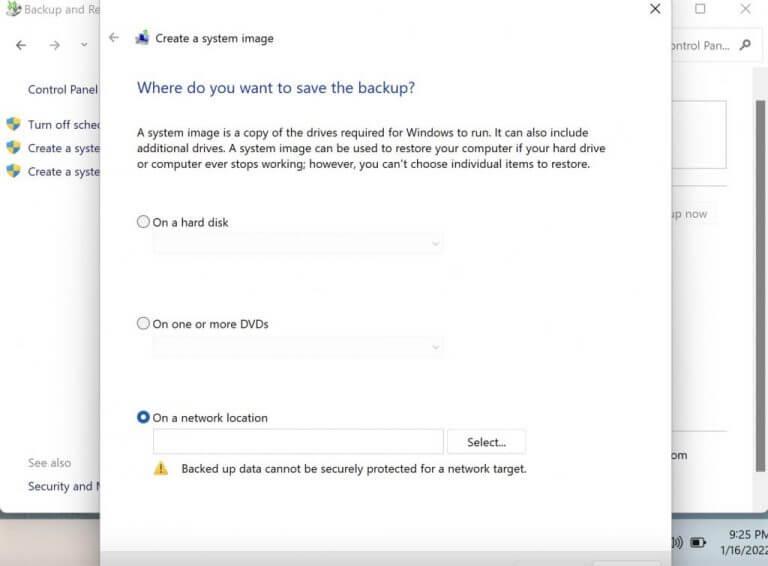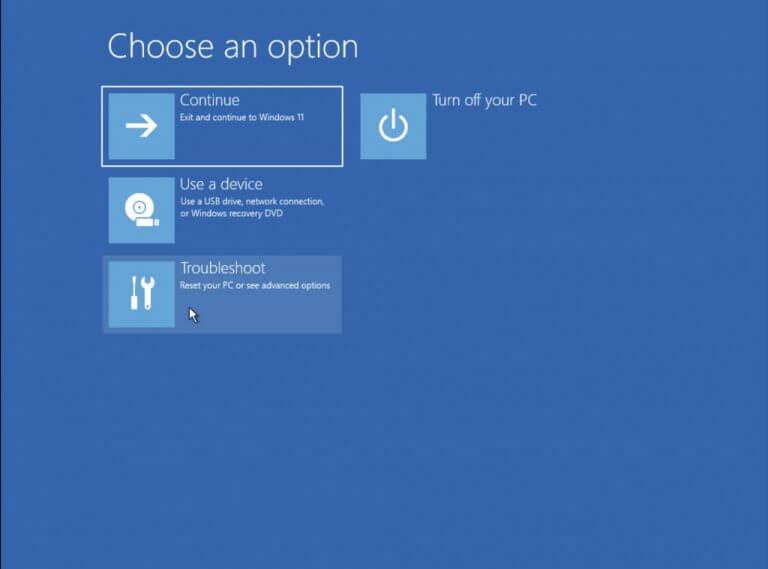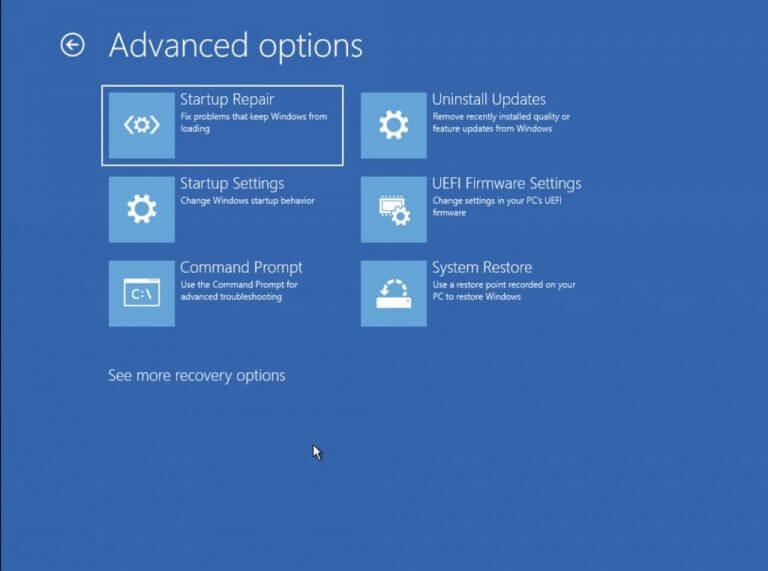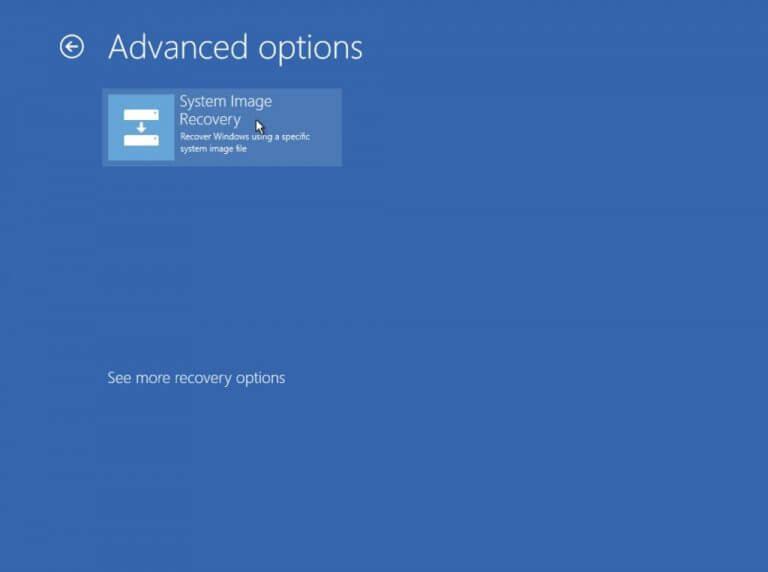A respaldo en su Windows es la columna vertebral de los archivos de datos de su PC, manteniéndolos protegidos en caso de que algo falle con la unidad. Si bien ya hemos hablado sobre cómo hacer una copia de seguridad de su Windows 11 para volver a Windows 10 en uno de nuestros artículos anteriores, en esta publicación, nuestro enfoque principal será cómo hacer una copia de seguridad y restaurar su Windows 11.
Entonces empecemos.
Crear y restaurar una copia de seguridad en Windows 11
Dependiendo de lo que sea adecuado para su situación, puede elegir entre dos métodos a continuación y crear una copia de seguridad en Windows 11. Sin embargo, en este artículo, nuestro enfoque será hacer una copia de seguridad (y restaurar) sus archivos a través de una copia de seguridad de imagen.
Creación de una copia de seguridad de la imagen
Cuando crea una copia de seguridad de imagen para su PC, lo que realmente está haciendo es crear un archivo .ISO o una imagen de todos los datos importantes en su computadora, en un dispositivo de almacenamiento o medio de recuperación.
Para realizar una copia de seguridad de la imagen, deberá iniciar el Panel de control. Para empezar, vaya a la Menu de inicio barra de búsqueda, escriba «panel de control» y seleccione la mejor coincidencia.
- Desde el Panel de control, Seleccione Copia de seguridad y restauración (Windows 7)y luego haga clic en Cree una imagen del sistema.
- A continuación, seleccione una ubicación en la que le gustaría hacer una copia de seguridad de su disco.
- Haga clic en próximo.
- Elija la unidad en la que desea que esté su copia de seguridad y haga clic en próximo.
Siga los pasos anteriores y su copia de seguridad se creará en unos minutos.
Restaurar archivos de Windows desde la imagen del sistema
Puede recuperar fácilmente sus archivos en caso de pérdida abrupta de datos cuando haya creado una imagen del sistema para sus archivos. El proceso también es bastante sencillo. Así es cómo:
- Ve a la Menu de inicio barra de búsqueda, escriba ‘configuración’ y seleccione la Mejor coincidencia.
- En el Ajustes menú, haga clic en Sistema > Recuperación.
- Desplácese hacia abajo para Inicio avanzado y haga clic en Reiniciar ahora.
Luego se le pedirá que confirme su reinicio. Haga clic en Reiniciar ahora y el proceso comenzará.En el próximo reinicio, su PC tardará unos minutos en iniciarse mientras prepara el entorno de recuperación. En la siguiente pantalla, haga clic en Solucionar problemas.
Desde aquí, haga clic en Reparación inicial y elige Sistema de recuperación de imagen.
Se iniciará el asistente de restauración de recuperación del sistema. Ahora selecciona Usar la última imagen del sistema disponible caja de radio, y haga clic en próximo. Siga las sencillas instrucciones a continuación para finalizar la restauración de los archivos del sistema anterior.
Copia de seguridad y restauración de archivos en Windows 11
La copia de seguridad de Windows puede ser útil cuando sus archivos se han dañado o los ha perdido por una pérdida de datos abrupta. Esperamos que este artículo le haya ayudado a aclarar los prácticos procedimientos de copia de seguridad y restauración disponibles en Windows 11.
Preguntas más frecuentes
¿Cómo hacer una copia de seguridad y restaurar los datos de WhatsApp desde un dispositivo Android?
Puede realizar copias de seguridad y restaurar los siguientes elementos: Datos de WhatsApp Copias de seguridad de dispositivos Android Buscar y administrar copias de seguridad Importante: si elimina una copia de seguridad, no podrá recuperarla. Vaya a drive.google.com. En la parte inferior izquierda, debajo de «Almacenamiento», haz clic en el número. En la parte superior derecha, haz clic en Copias de seguridad. Escoge una opción:
¿Cómo hago una copia de seguridad y restauro mis datos?
Desde Configuración, toque Cuentas y copia de seguridad, y luego toque Copia de seguridad y restauración. Toque Restaurar datos, seleccione el dispositivo deseado y luego seleccione el contenido que desea restaurar. A continuación, toque Restaurar. Si es necesario, siga las instrucciones en pantalla para descargar sus datos de respaldo. Nota: No puede usar este método en una computadora.
¿Cómo hacer una copia de seguridad de los archivos con la copia de seguridad y restauración de Windows 11?
Si desea hacer una copia de seguridad de sus archivos con Windows 11 Backup and Restore, puede seguir el tutorial gráfico a continuación. Paso 1. Vaya a Panel de control > Sistema y seguridad > Copia de seguridad y restauración (Windows 7). Paso 2. Seleccione la opción Configurar copia de seguridad en la sección Copia de seguridad. Paso 3. Si se le solicita, ingrese su contraseña de administrador.
¿Cómo restauro archivos desde una copia de seguridad en Windows 7?
Puede restaurar archivos desde una copia de seguridad que se creó en otra computadora con Windows Vista o Windows 7.Seleccione el botón Inicio, luego seleccione Panel de control > Sistema y mantenimiento > Copia de seguridad y restauración. Elija Seleccionar otra copia de seguridad para restaurar archivos y luego siga los pasos del asistente.
¿Cómo hago una copia de seguridad de mi computadora?
Apoyo. Hay varias formas de hacer una copia de seguridad de su PC. Seleccione el botón Inicio, luego seleccione Panel de control > Sistema y mantenimiento > Copia de seguridad y restauración. Si nunca antes usó la copia de seguridad de Windows o si actualizó recientemente su versión de Windows, seleccione Configurar copia de seguridad y luego siga los pasos del asistente.
¿Cómo restauro mis archivos desde una copia de seguridad?
Restaurar copia de seguridad de archivos 1 Escriba restaurar archivos en el cuadro de búsqueda y luego seleccione restaurar datos, archivos o computadora desde la copia de seguridad. 2 Haga clic en Restaurar mis archivos o Restaurar el archivo de todos los usuarios. 3 Seleccione los archivos que desea restaurar y luego haga clic en Siguiente. En esta ventana, tiene tres opciones, que incluyen Buscar,… 4 Seleccione la ubicación para restaurar su… Ver más….
¿Cómo puedo ver mis archivos de copia de seguridad?
Explore la carpeta de respaldo con sus carpetas respaldadas. Presione Ctrl + A o haga clic en Organizar > Seleccionar todo (Windows 7), pestaña Inicio > Seleccionar todo (Windows 8/8.1/10), Editar > Seleccionar todo (Windows XP).
¿Cómo hago una copia de seguridad de mis datos?
Tendrás dos opciones para hacer una copia de seguridad de tus datos: puedes hacer una copia de seguridad en tu computadora o en una unidad externa (como una memoria USB) o puedes usar Dropbox. Para ayudar a identificar su última copia de seguridad, puede marcar junto a Agregar fecha al nombre del archivo de copia de seguridad.
¿Cómo recuperar archivos borrados o perdidos en Windows 7?
Escriba configuración de copia de seguridad y luego selecciónelo. Luego, verá una página de Copia de seguridad, desplácese hacia abajo hasta «¿Busca una copia de seguridad anterior?» y haga clic en Ir a Copia de seguridad y restauración (Windows 7). Paso 2. Luego, ingresará a la página Copia de seguridad y restauración, haga clic en «Restaurar mis archivos» en la ubicación inferior.
¿Cómo hacer una copia de seguridad y restaurar archivos en Windows 10 y 7?
Haga clic para abrir el Panel de control en Windows 10 o 7. Paso 2.En la ventana del Panel de control, puede seleccionar Sistema y seguridad y hacer clic en Copia de seguridad y restauración (Windows 7) para abrir la ventana Copia de seguridad o restaurar sus archivos. Paso 1. Haz clic en Configurar copia de seguridad
¿Cómo hago una copia de seguridad y restauro mi computadora?
Seleccione Inicio > Configuración > Actualización y seguridad > Copia de seguridad > Agregar una unidad y luego elija una unidad externa o una ubicación de red para sus copias de seguridad. Si te falta un archivo o una carpeta importante de la que hayas hecho una copia de seguridad, a continuación te indicamos cómo recuperarlo:
¿Cómo restaurar archivos desde otra ubicación de copia de seguridad?
Abra el Panel de control (vista Todos los elementos) 2. Haga clic en el icono Copia de seguridad y restauración. 3. Haga clic en el botón Restaurar archivos o en el enlace Restaurar archivos de todos los usuarios. (Vea la captura de pantalla a continuación) 4. No verá la ventana Restaurar archivos. (Vea la captura de pantalla a continuación) 5. Para restaurar archivos desde otra ubicación de respaldo: A) Haga clic en el enlace Restaurar archivos desde otra ubicación.
¿Windows 11 tiene una función de copia de seguridad y restauración?
Windows 11 todavía tiene la función Copia de seguridad y restauración, puede usarla para hacer una copia de seguridad de su nuevo sistema Windows u otros archivos importantes. Si hay un problema con su sistema o archivo, puede usar la copia de seguridad para restaurarlo.
¿Cómo hago una copia de seguridad de mi computadora con Windows 11?
Use el menú desplegable «En un disco duro» y seleccione el destino de la copia de seguridad completa de Windows 11. Haga clic en el botón Siguiente. (Opcional) Seleccione cualquier unidad adicional para incluir en la copia de seguridad. Haga clic en el botón Siguiente. Haga clic en el botón Iniciar copia de seguridad. Haga clic en el botón No. Nota rápida: también recibirá un aviso para crear un disco de reparación del sistema, pero puede omitirlo.
¿Cómo restaurar archivos desde una copia de seguridad en Windows 10?
Paso 1. Vaya a la ventana de opciones de Copia de seguridad del Historial de archivos nuevamente y seleccione «Restaurar archivos desde una copia de seguridad actual» en la parte inferior. Paso 2. Haga clic en las flechas izquierda o derecha a continuación para encontrar la versión de respaldo que desea restaurar.